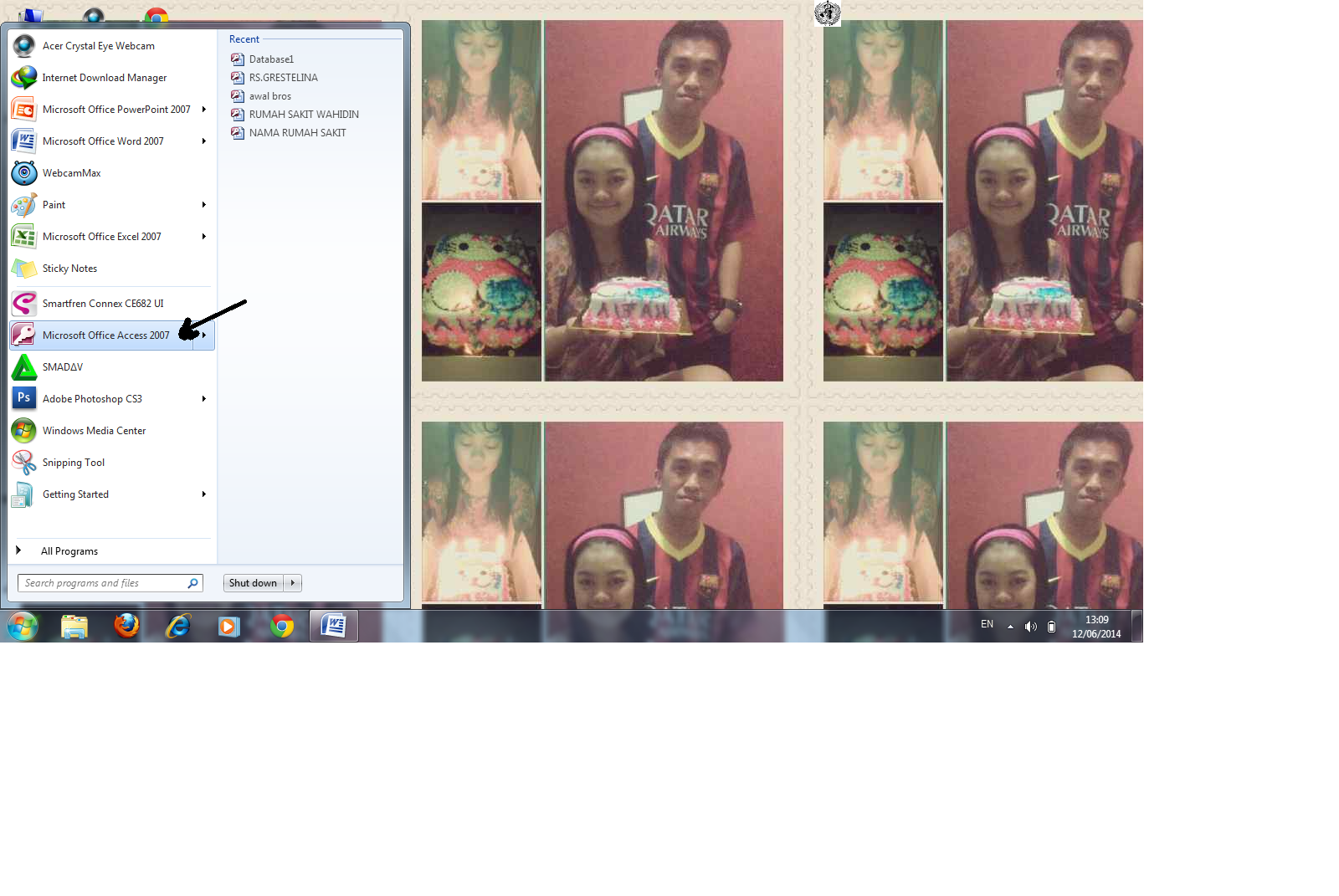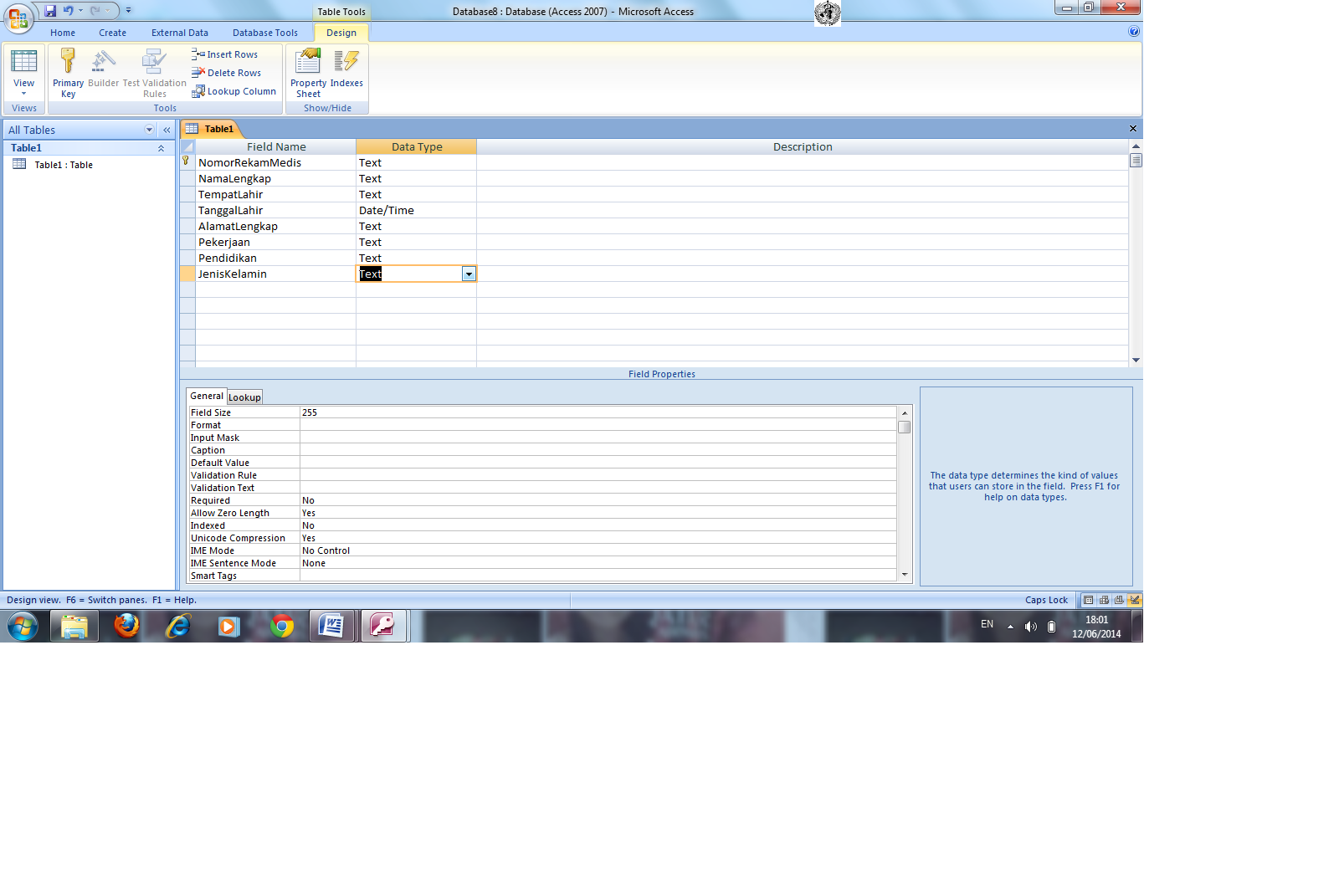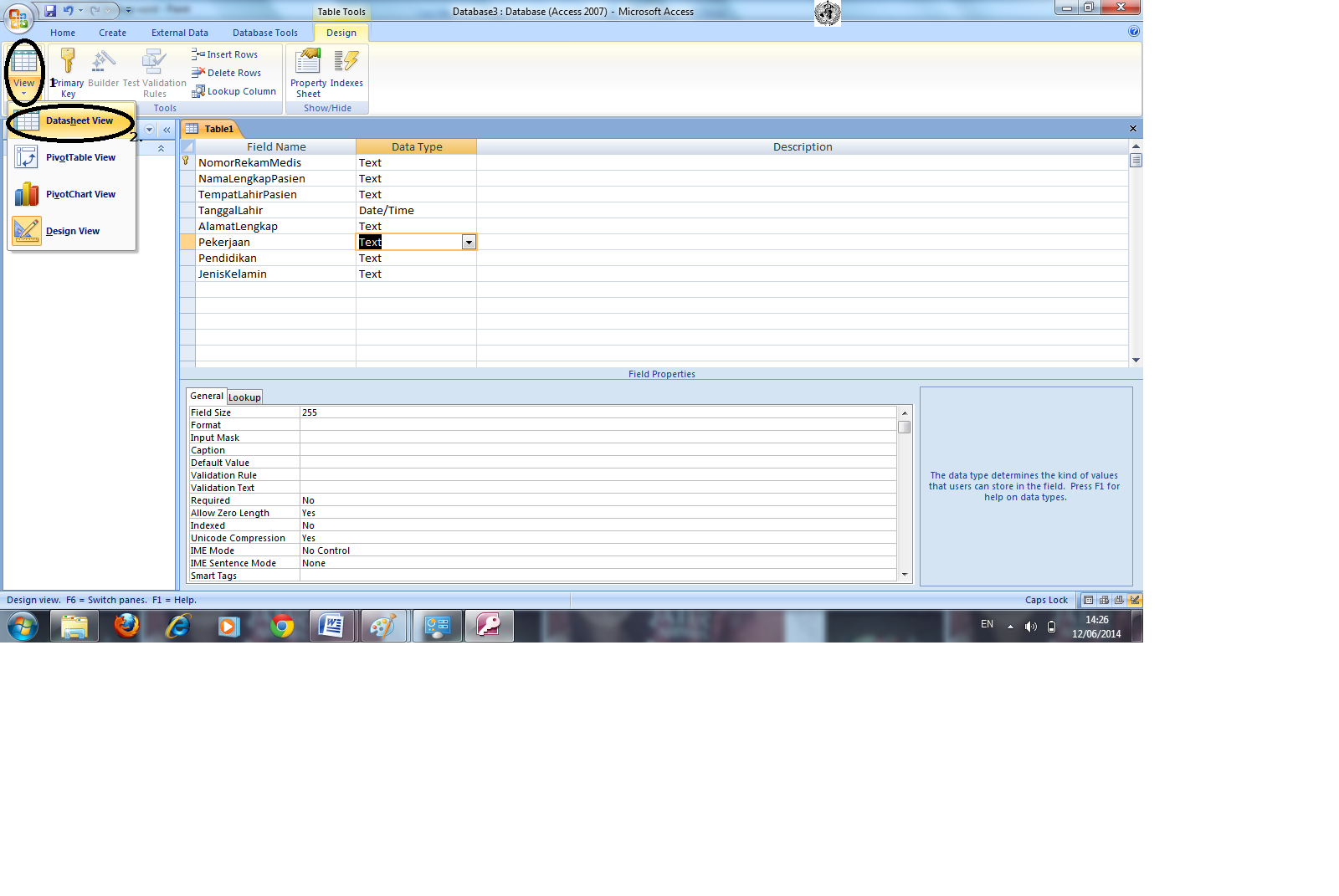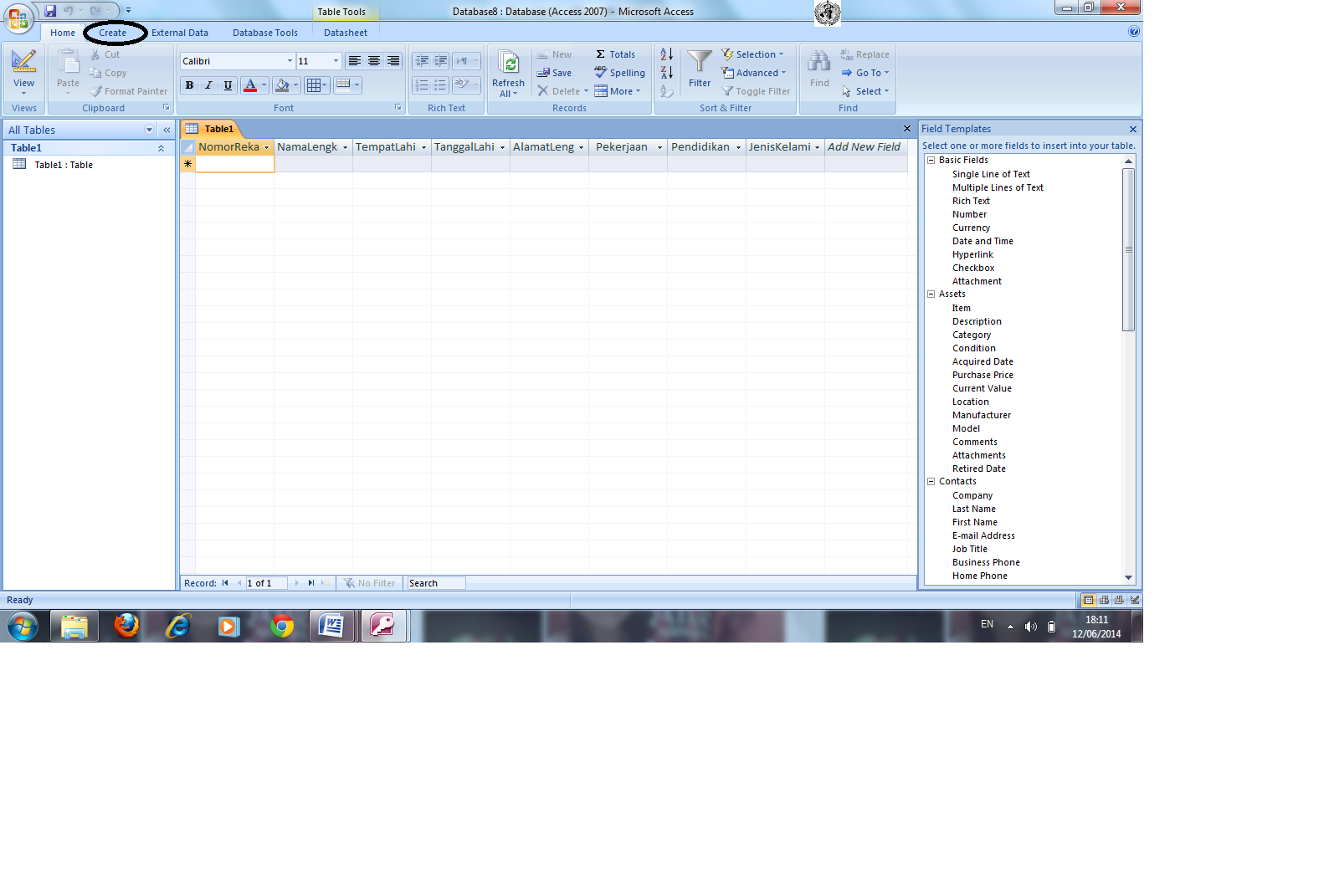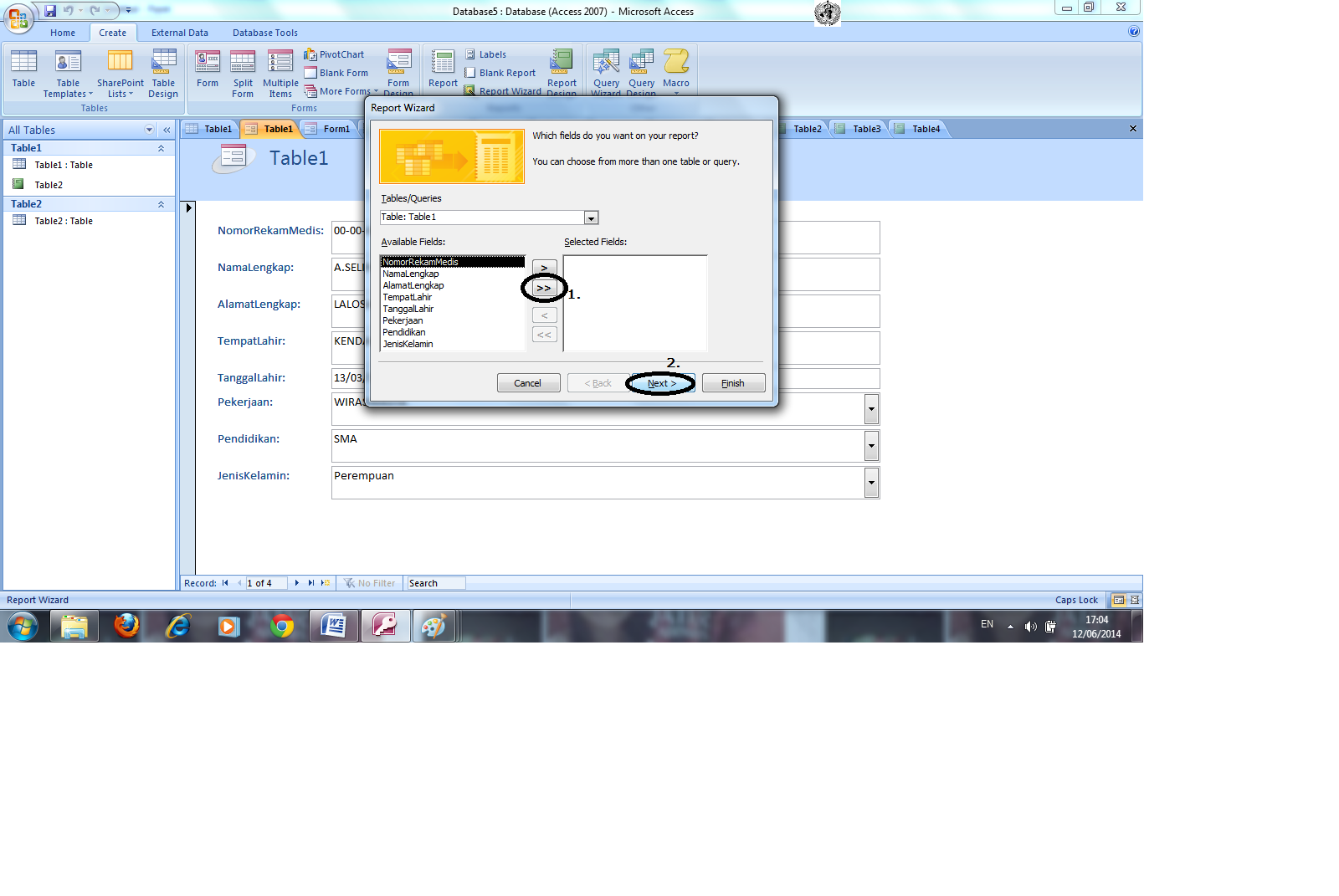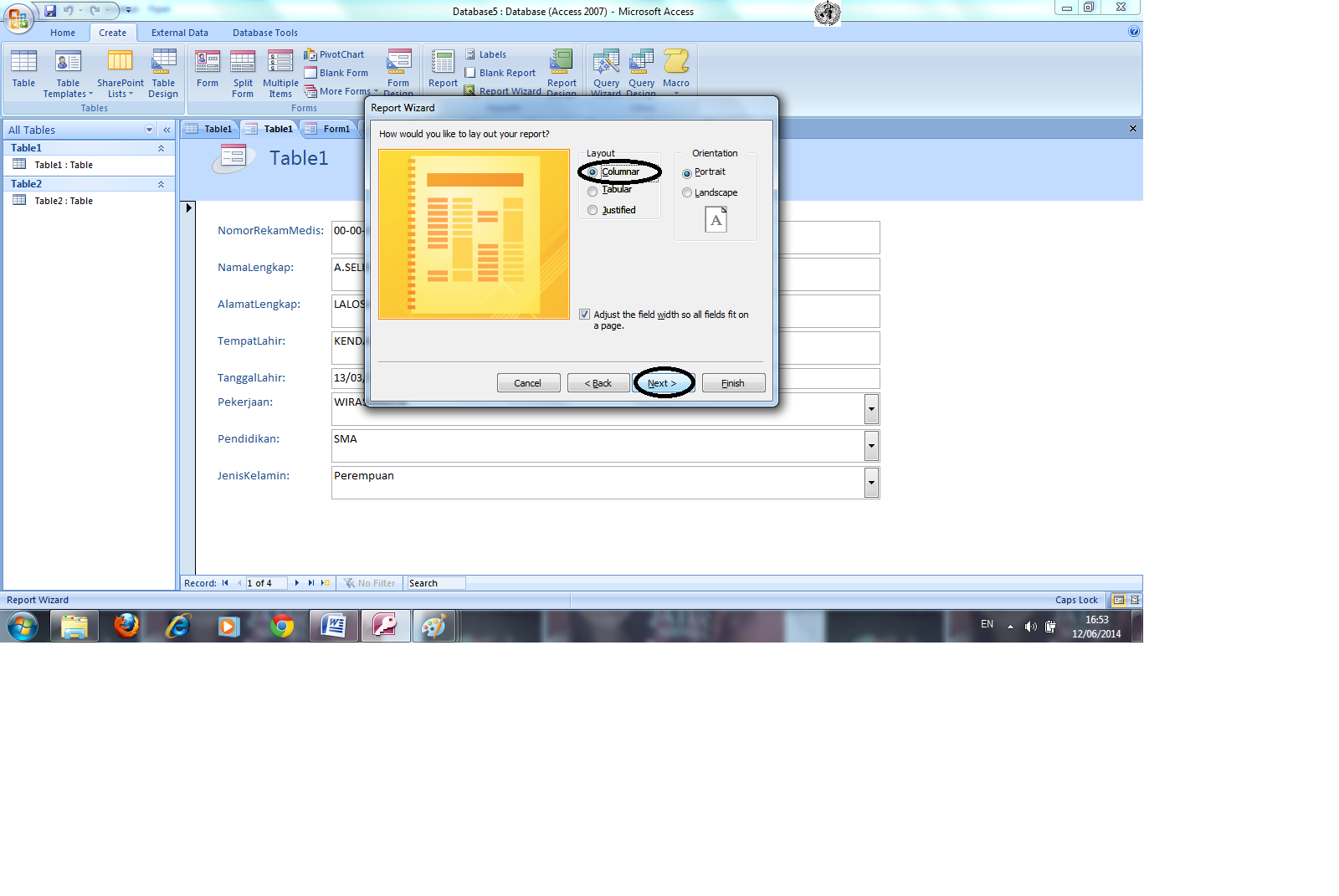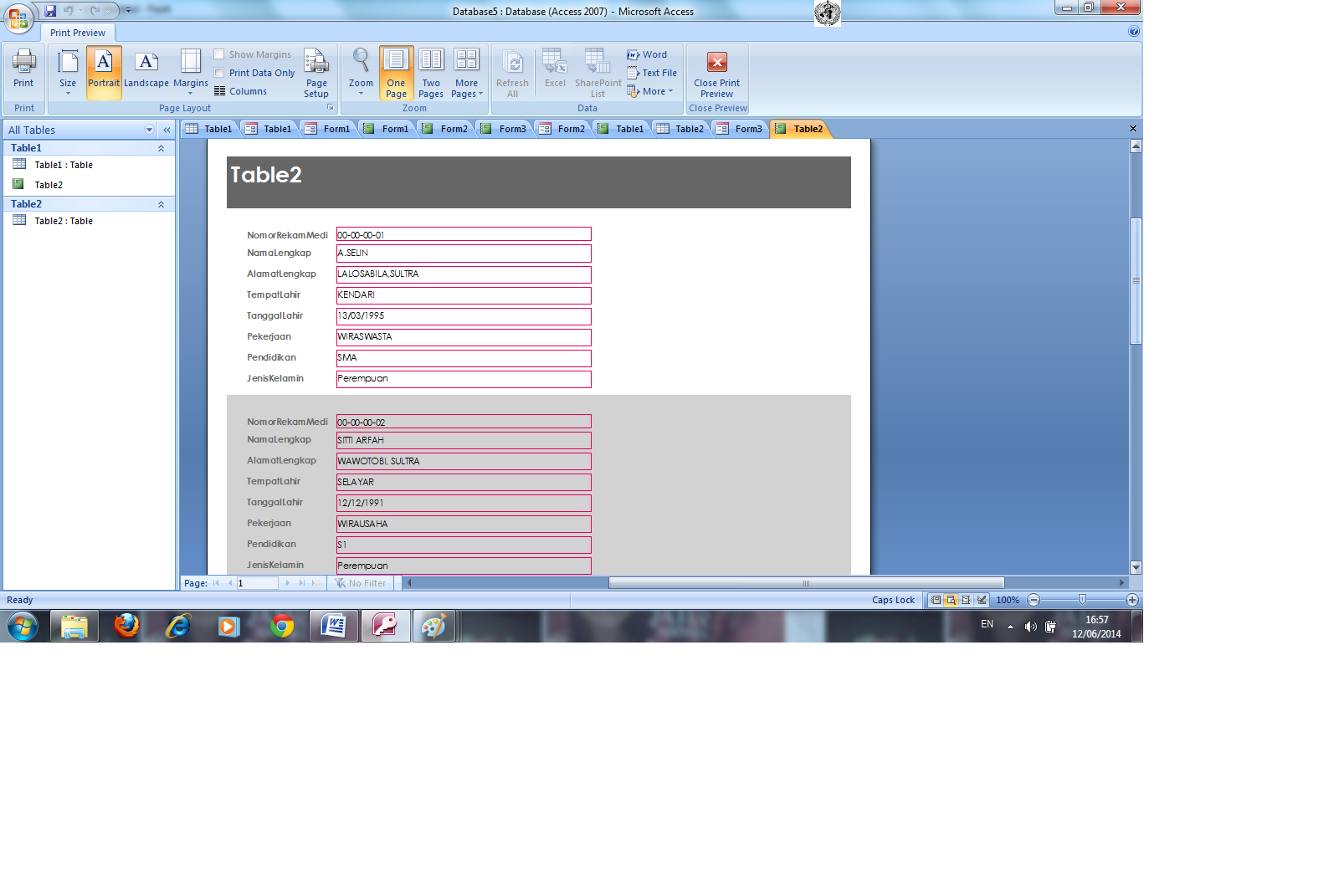MICROSOFT OFFICE ACCESS 2007
( FORM, BUTTON AND REPORT WIZARD )
A.
Pengertian
Ms.Access form serta pembuatan form database
Form adalah salah satu interface yang disediakan oleh microsoft untuk mempercantik tampilan microsoft access adalah dengan menggunakan Form. Form dapat dibuat dengan cara Create From in desain
view atau Create by using Wizard.
Form
digunakan untuk merepresentasikan ke user atau menerima inputan dari user
data-data dalam tabel/query dalam bentuk interface grid, tombol dan lain-lain.
Form dalam Access dapat dimasukkan ke dalam form lain sebagai control sub form,
biasanya jika kita bekerja dalam transaksi master detail.
Langkah-langkah Pembuatan Form :
v Klik start >> pilih Ms.Access 2007
Maka akan
muncul tampilan seperti gambar di bawah ini :
v Pertama, klik Blank Database
Ø Kedua, tentukan lokasi penyimpanan
Ø Ketiga, masukkan nama file anda
Ø Selanjutnya, klik Create.
Maka akan
muncul tampilan seperti di bawah ini :
Langkah
selanjutnya ;
· Klik View >> lalu Pilih Design View
Maka akan
muncul tampilan seperti gambar di bawah ini :
§ Setelah muncul tampilan seperti di
atas , maka masukkanlah data yang anda inginkan.
Langkah
selanjutnya ;
UNTUK PEMBUATAN MS.ACCESS FORM MENGGUNAKAN
CREATE FROM DESAIN VIEW
· MASUKKAN DATA ANDA TERLEBIH DAHULU
Misalnya
seperti gambar data identitas pasien berikut :
Langkah
selanjutnya ;
Akan muncul
tampilan seperti berikut ini :
·
Klik
View >> lalu pilih dan klik Design View ( Seperti gambar di atas )
·
Lalu
setelah itu pilih Form dan klik.
B. Pengertian dan cara pembuatan
control Button aplikasi database access
Control
Button aplikasi database access adalah tools yang didesign sebagai tools
tambahan untuk menjalankan apilkasi database. Kontrol button dibuat digunakan
untuk mengatur dan menampilkan baik form maupun data-data tertentu yang
terdapat dalam form database.
Fungsi
kontrol button tambahan ini sama seperti kegunaan tab-tab yang ada dan berlaku
dalam aplikasi software komputer umumnya seperti tools yang terdapat pada menu
tab dalam microsoft word, excel, dan access.
Langkah-langkah
membuat control button pada form aplikasi database dapat dilakukan dengan
langkah-langkah yang dijelaskan berikut ini, yaitu:
- Aktifkan File Microsoft Office access yang sudah memiliki form untuk didesign kontrol buttonnya
- Klick Design pada menu
- Klick Button
4. Klick kanan Design pada menu lalu pilih Button
Control yang diinginkan. Sebagai contoh kita akan manambahkan Control
Button untuk menambah data.
5. Tandai Add Record
6. Klick next
7. Klick Next
8. Sebelum klick Finish, dapat di ubah nama Command yang muncul dengan
cmd_AddRecord (namanya dapat disesuaikan sendiri). Merubah nama command
ini dimaksudkan agar kita tidak kesulitan untuk mengotrol command-command
ketika kita ingin merubah tampilan form nantinya.
9. Klick Finish
C. Pengertian dan cara penggunaan
Report Wizard pada Ms.Access 2007
Report dapat
diartikan dengan sebuah kata: ‘laporan’. Report merupakan salah satu fungsi
pada Microsoft Access yang berguna untuk membantu kita membuat laporan mengenai
data–data yang ada dalam database kita. Sebagai contoh, kita dapat menggunakan
report untuk membuat laporan transaksi pada sebuah toko (pembelian dan
penjualan), laporan data pegawai sebuah perusahaan, laporan stock dan status
barang pada suatu gudang, dan lain – lain. Pada tutorial kali ini kita
akan membuat report dengan wizard.
Report dengan Wizard
Microsoft Acces
2007 mempunyai fasilitas Report yang digunakan untuk menampilkan output data
yang di ambil dari tabel atau query.
·
Cara pembuatan Report wizards pada Ms.Access 2007 ,
sebagai berikut.
Lihat gambar berikut :